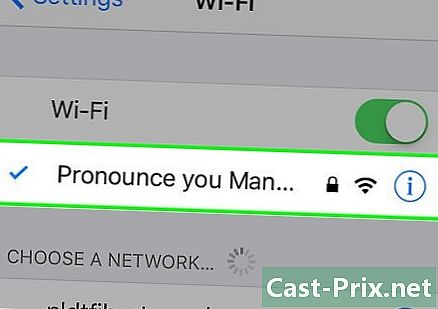كيفية تنزيل مقاطع فيديو YouTube باستخدام Google Chrome
مؤلف:
Randy Alexander
تاريخ الخلق:
2 أبريل 2021
تاريخ التحديث:
1 تموز 2024

المحتوى
- مراحل
- طريقة 1 من 3: تثبيت ملحق تنزيل فيديو YouTube
- طريقة 2 من 2: استخدام موقع YouDownloader
- طريقة 3 من 3: استخدام موقع Convert2MP3
لاستخدامك الشخصي أو لإظهاره لشخص ما لاحقًا ، يمكنك تنزيل فيديو YouTube على جهاز الكمبيوتر الخاص بك من متصفح Google Chrome. 4K Video Downloader هو أفضل طريقة لتنزيل مقاطع الفيديو عالية الدقة دون إعلانات تجارية أو قيود ، ولكن هناك أيضًا مواقع ويب أخرى لتنزيل مقاطع الفيديو في Google Chrome. كن على علم بأن معظم هذه المواقع تحت رعاية الإعلانات التجارية ولن تسمح لك بتنزيل مقاطع الفيديو المحمية بحقوق الطبع والنشر. كما لا تسمح معظمها بتنزيل مقاطع الفيديو بدقة 1080 بكسل. أخيرًا ، فإن الإضافات التي تدعي أنها قادرة على تنزيل مقاطع فيديو يوتيوب غير قابلة للاستخدام عمومًا لأنها تنتهك شروط استخدام Google.
مراحل
طريقة 1 من 3: تثبيت ملحق تنزيل فيديو YouTube
- افتح Google Chrome

. انقر أو انقر نقرًا مزدوجًا فوق الرمز الأحمر والأصفر والأخضر والأزرق على شكل كرة لفتح Google Chrome. -

افتح موقع ملحق YouTube Video Downloader. في Google Chrome ، انتقل إلى هذه الصفحة. -

اضغط على تنزيل لمتصفح Chrome. يوجد هذا الزر في الجانب الأيمن من الصفحة ويسمح لك بتنزيل مجلد ZIP على YouTube Video Downloader على جهاز الكمبيوتر الخاص بك.- قبل التنزيل ، قد تحتاج أولاً إلى تحديد موقع النسخ الاحتياطي وفقًا لإعدادات المتصفح.
-

ابدأ في استخراج الملف الذي تم تنزيله. تختلف العملية وفقًا لنظام التشغيل الخاص بك.- إذا كنت تستخدم جهاز كمبيوتر يعمل بنظام Windows : انقر نقرًا مزدوجًا فوق مجلد ZIP لفتحه ، انقر فوق مقتطف في الجزء العلوي من النافذة ، حدد استخراج جميع في شريط الأدوات الذي سيتم عرضه بعد ذلك مقتطف متى ستتم دعوتك
- إذا كنت تستخدم ماك : انقر نقرًا مزدوجًا فوق المجلد ZIP لبدء الاستخراج.
-

اضغط على ⋮. هذا الزر موجود في أعلى يمين نافذة المتصفح ويفتح قائمة منسدلة. -

اختر المزيد من الأدوات. هذا الخيار موجود في القائمة المنسدلة. اضغط عليها لفتح قائمة conuel. -

اضغط على ملحقات. الخيار ملحقات في قائمة conuel ويفتح صفحة الامتدادات. -

حرك المفتاح الرمادي وضع المطور
. ستجد رمز التبديل هذا أعلى يمين صفحة الامتدادات. سوف تصبح زرقاء
للإشارة إلى أنه يمكنك الآن تثبيت الملحقات من المجلدات. -

اختر تحميل الموسع غير المعبأة. يقع هذا الخيار في الجزء العلوي الأيسر من النافذة ويفتح نافذة لاختيار الملفات. -

افتح مجلد تنزيل YouTube. إذا لم يكن مفتوحًا بعد ، فانقر نقرًا مزدوجًا على المجلد الذي يحمل نفس اسم مجلد ZIP الذي قمت بتنزيله. -

انقر مرة واحدة على يوتيوب فيديو داونلودر - 15.0.6. هذا المجلد موجود في المجلد المستخرج. انقر عليه مرة واحدة لتحديد المجلد. -

اضغط على حسنا. سيتم استيراد المجلد إلى Google Chrome ، مما يتيح لك تثبيت الإضافة على متصفحك. -

افتح يوتيوب. في Google Chrome ، تفضل بزيارة هذه الصفحة لفتح صفحة YouTube الرئيسية. -

اختر مقطع فيديو لتنزيله. في شريط البحث ، اكتب عنوان الفيديو الذي تريد تنزيله واضغط دخول. انقر على الفيديو لفتحه. -

تحميل الفيديو الخاص بك. انقر على السهم لأسفل أسفل الفيديو لبدء التنزيل. سيتم تنزيل الفيديو بأعلى جودة متوفرة (باستثناء 1080 بكسل).- إذا كنت تريد ، يمكنك أيضًا النقر فوق ⋯ على يمين الفيديو لتحديد جودة مختلفة. سيتم تحميل الفيديو إلى موقع تحويل تابع لجهة خارجية قبل تحميله. إذا اخترت هذه الطريقة ، فسيكون ذلك على مسؤوليتك الخاصة.
- قبل أن تتمكن من تنزيل الفيديو ، قد تحتاج إلى تحديد موقع النسخ الاحتياطي أو تأكيد التنزيل استنادًا إلى إعدادات المتصفح.
طريقة 2 من 2: استخدام موقع YouDownloader
-

افتح Google Chrome
. انقر أو انقر نقرًا مزدوجًا فوق رمز الكرة الأحمر والأصفر والأخضر والأزرق لفتح Google Chrome. -

انتقل إلى يوتيوب. افتح هذه الصفحة في Google Chrome للوصول إلى صفحة YouTube الرئيسية. -

اختر مقطع فيديو لتنزيله. اكتب في شريط البحث عنوان الفيديو الذي تريد تنزيله واضغط دخول وانقر على الفيديو المعني لفتحه. -

انسخ عنوان الفيديو. في شريط العنوان في نافذة Chrome ، انقر فوق عنوان URL للفيديو ، ثم اضغط السيطرة+C (إذا كنت تستخدم جهاز كمبيوتر يعمل بنظام Windows) أو ⌘ القيادة+C (إذا كنت تستخدم نظام التشغيل Mac). -

افتح YouDownloader. أدخل عنوان URL هذا في شريط عناوين Google Chrome. -

انقر فوق الحقل بحث أو لصق الرابط هنا. الحقل بحث أو لصق الرابط هنا (أو أدخل رابط الفيديو الخاص بك) في الجزء العلوي من الموقع. -

الصق الرابط الذي قمت بنسخه. إضغط على السيطرة+V (إذا كنت تستخدم جهاز كمبيوتر يعمل بنظام Windows) أو ⌘ القيادة+V (إذا كنت تستخدم Mac) للصق عنوان الفيديو في الحقل e. -

اضغط على بداية (أو DOWNLOAD). هذا هو الزر الوردي على يمين الرابط الذي قمت بلصقه للتو.- انتقل إلى الخطوة التالية إذا ظهرت خيارات التنزيل تلقائيًا أسفل الحقل e.
-

ابحث عن جودة الفيديو الذي تريد تنزيله. في قائمة صفات الفيديو المتاحة ، ابحث عن أعلى واحدة ترغب في تنزيلها (على سبيل المثال 720p).- إذا رأيت روابط صوتية ، فانقر أولاً على علامة التبويب MP4 ل lentête فوق نوع الملف.
-

اضغط على تحميل. هذا الزر على يمين الجودة المحددة ويسمح لك بتنزيل الفيديو على جهاز الكمبيوتر الخاص بك.- بناءً على إعدادات المستعرض لديك ، قد تحتاج أولاً إلى تحديد موقع النسخ الاحتياطي أو تأكيد التنزيل قبل تنزيل الفيديو.
طريقة 3 من 3: استخدام موقع Convert2MP3
-

افتح Google Chrome
. لفتح Google Chrome ، انقر نقرًا مزدوجًا على أيقونة كرة حمراء وصفراء وخضراء وزرقاء. -

انتقل إلى يوتيوب. في Google Chrome ، سجّل الدخول إلى هذا العنوان لفتح صفحة YouTube الرئيسية. -

حدد مقطع فيديو لتنزيله. ابحث عن مقطع فيديو عن طريق النقر على عنوانه في شريط العناوين واضغط دخول قبل النقر على الفيديو الذي تريد تنزيله. -

انسخ عنوان الفيديو. في شريط العناوين أعلى نافذة Chrome ، انقر فوق عنوان الفيديو واضغط السيطرة+C (إذا كنت تستخدم جهاز كمبيوتر يعمل بنظام Windows) أو ⌘ القيادة+C (إذا كنت تستخدم نظام التشغيل Mac). -

افتح موقع Convert2MP3. في Google Chrome ، افتح هذه الصفحة. على الرغم من اسمه ، يسمح لك Convert2MP3 بتنزيل مقاطع فيديو YouTube غير المحمية بموجب حقوق الطبع والنشر.- يمكن لـ Convert2MP3 تنزيل بعض مقاطع الفيديو بدقة 1080 بكسل ، ولكن فقط إذا كان الفيديو متاحًا بهذا التنسيق.
-

انقر على الحقل الإلكتروني إدراج رابط الفيديو. ستجده في الجزء العلوي من صفحة Convert2MP3. -

الصق العنوان الذي نسخته. إضغط على السيطرة+V (إذا كنت تستخدم جهاز كمبيوتر يعمل بنظام Windows) أو ⌘ القيادة+V (إذا كنت تستخدم نظام التشغيل Mac). يجب أن يظهر عنوان الفيديو في الحقل e. -

ازل الصندوق MP3. هذا المربع على يمين عنوان الفيديو ويفتح قائمة منسدلة. -

اختر MP4 ل. الخيار MP4 ل في القائمة المنسدلة. -

اختيار نوعية أخرى إذا لزم الأمر. لتغيير جودة الفيديو الخاص بك ، قم بالتمرير لأسفل جودة MP4 ثم حدد جودة أعلى (على سبيل المثال 1 080p) في القائمة التي يتم عرضها.- لا يمكنك تحديد جودة أعلى من الفيديو الخاص بك (على سبيل المثال ، لن تتمكن من تحديد 1080p إذا كان الفيديو 720p).
-

اضغط على تحويل. هذا هو الزر البرتقالي على يمين الحقل e إدراج رابط الفيديو. سوف Convert2MP3 البحث الفيديو الخاص بك.- إذا رأيت "نحن آسفون. هذا يعني أن الفيديو الذي حددته يحتوي على صوت محمي بحقوق الطبع والنشر (ليس بالضرورة موسيقى). لن تتمكن من تنزيله باستخدام برنامج Convert2MP3.
-

اضغط على تحميل. هذا هو الزر الأخضر في منتصف الصفحة. انقر عليه لتنزيل الفيديو على جهاز الكمبيوتر الخاص بك.- بناءً على إعدادات المستعرض لديك ، قد تحتاج أولاً إلى تحديد موقع النسخ الاحتياطي أو تأكيد التنزيل قبل تنزيل الفيديو.

- ترعى الإعلانات معظم المواقع التي تقوم بتنزيل مقاطع فيديو YouTube. قبل استخدامها ، حاول تثبيت مانع الإعلانات في Chrome.
- يتعارض تحميل مقاطع فيديو YouTube مع شروط استخدام Google ، كما أن بث محتوى لا يخصك ينتهك قوانين حقوق النشر. قم بتنزيل مقاطع الفيديو على مسؤوليتك الخاصة.